Cómo bloquear su tableta o teléfono inteligente Android para niños

Google ha agregado más y más características de estilo de control parental a Android a lo largo de los años. Puede darle a un niño su propia cuenta de usuario restringida, bloquear el acceso a una aplicación específica o restringir los sitios web que los niños pueden usar.
Dependiendo de la versión de Android que tenga y del fabricante de su dispositivo, es posible que no tenga algunas de estas opciones, o pueden parecer un poco diferentes.
Restringir el acceso a una sola aplicación
RELACIONADO: Cómo fijar pantallas en Android 5.0 para obtener más seguridad y privacidad
Si su dispositivo tiene Android 5.0 Lollipop o más reciente, puede "fijar" una aplicación específica en la pantalla de su teléfono o tableta. A continuación, puede entregar su tableta o teléfono Android a un niño y ese niño no podrá abandonar la aplicación específica hasta que ingrese un PIN.
Esto significa que podría iniciar un juego y fijarlo, entregarlo y conocerlo un niño no revisará su correo electrónico ni buscará contenido inapropiado. O bien, si desea que sus hijos utilicen una aplicación educativa específica, puede asegurarse de que permanezcan en esa aplicación.
Para usar esta función, deberá abrir la pantalla de Configuración, seleccionar Seguridad y activar "Fijar pantalla". "En" Avanzado ". Dígale a Android que solicite su PIN o patrón de desbloqueo antes de destrabar la aplicación. A continuación, abra la aplicación que puede marcar, toque el botón "Descripción general" para mostrar la lista de aplicaciones abiertas como tarjetas, y deslice hacia arriba. Toque el pin en la esquina inferior derecha de la tarjeta de una aplicación.
Para salir de una aplicación fija, mantenga presionado el botón "Descripción general". Se le solicitará su PIN o patrón si configuró esa opción.
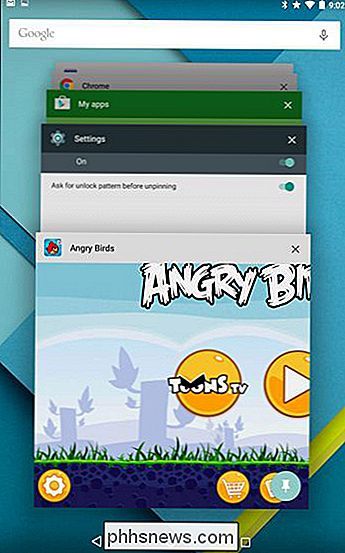
Configurar un perfil restringido en una tableta
RELACIONADO: Cómo administrar el teléfono Android de su hijo con Google Family Link
Android Lollipop ofrece perfiles restringidos, una característica que llegó a Android 4.3. Los perfiles restringidos solo están disponibles en tabletas, no en teléfonos inteligentes. Con un perfil restringido, puede crear una cuenta de usuario especial que solo tenga acceso a aplicaciones y contenido específicos que permita.
(Google agregó varias cuentas de usuario a Android en Android 4.2, pero solo para tabletas. Con Android 5.0 Lollipop, múltiples las cuentas de usuario ahora están disponibles tanto en teléfonos como en tabletas. Sin embargo, los perfiles restringidos solo están disponibles en tabletas).
Para crear un perfil restringido, diríjase a la pantalla Configuración, toque Usuarios, toque Agregar usuario y toque Perfil restringido . A continuación, puede bloquear el perfil y cambiar entre el perfil restringido y la cuenta de usuario principal desde la pantalla de bloqueo. (El cambio a la cuenta de usuario principal requerirá su PIN o cualquier otro método de desbloqueo que use).
Teóricamente, los perfiles restringidos le permiten restringir el acceso a contenido específico en algunas aplicaciones. En la práctica, los desarrolladores de aplicaciones tienen que implementar esto. En su mayoría, podrá elegir a cuál de las aplicaciones instaladas en su dispositivo tiene acceso el perfil del niño.
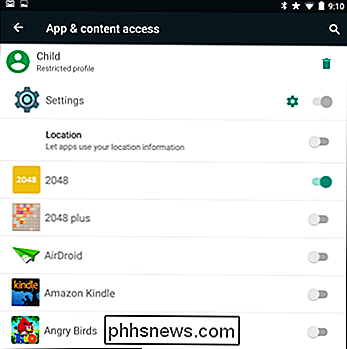
Configurar el filtrado web
RELACIONADO: 4 formas de configurar el control parental en su red doméstica
Desafortunadamente, la característica de perfil restringido de Android no proporciona una forma de restringir el acceso del contenido para adultos a través de Google Chrome u otros navegadores web.
Si desea hacer esto, tiene dos opciones. Puede visitar Google Play en su dispositivo Android e instalar una aplicación de control parental o de filtrado de la web. O bien, si el dispositivo Android solo va a utilizar su red Wi-Fi para acceder a la web, puede configurar los controles parentales en su enrutador. si su enrutador no ofrece funciones de control parental integradas, puede cambiar su servidor DNS a OpenDNS y usar sus controles parentales.
Le recomendamos que use OpenDNS y sus respetados controles parentales si es posible, ya que muchas de las aplicaciones de filtrado web de Android parecen no funcionar demasiado bien. También pueden requerir suscripciones pagas.
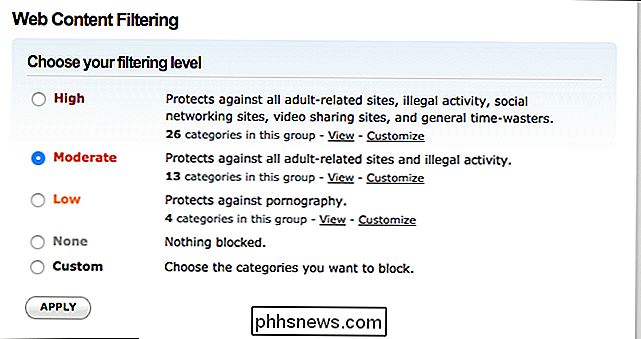
Controles para padres de Google Play
RELACIONADOS: Cómo evitar que sus hijos gasten miles de dólares en compras en la aplicación
Google Play Store tiene sus propias funciones de control parental . Para acceder a ellos, abra Google Play en un dispositivo, toque el botón Menú, toque Configuración y toque Control parental. Ingrese aquí un PIN de control parental especial y puede establecer restricciones de edad para qué tipos de aplicaciones, películas, videos, música y libros puede descargar un dispositivo. Cualquiera que use el dispositivo no podrá descargar o comprar este tipo de contenido sin el PIN. Sin embargo, estas restricciones solo se aplican a Google Play Store: el contenido no censurado aún está disponible a través del navegador web.
También puede bloquear aún más Google Play para bloquear costosas compras en la aplicación.

Restringir el uso de datos
Confiar en sus hijos con su propio teléfono inteligente es un gran paso. Confiar en ellos con un plan de datos medido es ... bueno, un paso más grande. Si quiere asegurarse de que su hijo no supere su límite de datos, Android tiene algunas configuraciones integradas para ayudarlo.
RELACIONADO: Cómo monitorear (y reducir) su uso de datos en Android
Dirígete al menú principal de Configuración, luego a Conexiones> Uso de datos. Toque el menú "Uso" en la parte superior, luego puede establecer una advertencia basada en la cantidad de datos permitidos en el plan de datos de su hijo. Usar datos en Wi-Fi no afectará este medidor. Es posible que desee establecerlo un gigabyte más o menos por debajo de su límite de datos real, para que sepan cuándo comenzar a tomarlo con calma.
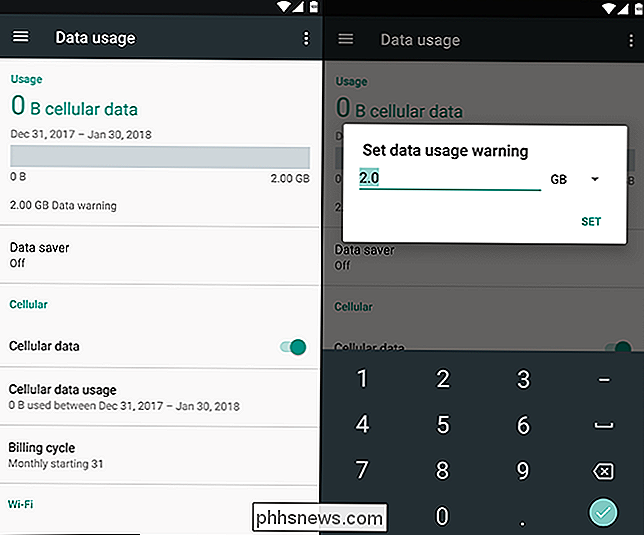
También puede habilitar la opción de Ahorro de datos, que reducirá o restringirá los datos cargados por aplicaciones en el fondo. Puede leer más sobre cómo funciona aquí.
O, si lo prefiere, puede establecer límites de datos con su proveedor. AT & T tiene una función llamada Smart Limits (Límites inteligentes) que puede habilitar por $ 5 al mes y limitar las cosas según la hora del día. Verizon tiene su servicio FamilyBase por $ 5 al mes, que lo alertará cuando su hijo haya usado cierta cantidad de datos. T-Mobile le permite restringir el acceso a datos en determinados momentos del día de forma gratuita desde la página Permisos familiares, al igual que Sprint desde su página de Límites y permisos.
Otras aplicaciones de control parental
Debido a la flexibilidad de Android, Google Play La tienda está llena de aplicaciones de "control parental" que ofrecen algunas funciones de bloqueo. Esto le permitirá configurar un iniciador de aplicaciones especial que solo puede ejecutar aplicaciones aprobadas para un niño, por ejemplo. Estos no deberían ser tan necesarios si tiene acceso a la función de "perfiles restringidos". Si tiene acceso a las funciones integradas de control parental de Android anteriores, la razón principal para instalar una aplicación separada es restringir el acceso a los sitios web.
También puede usar la cuenta de invitado integrada en Android Lollipop para esto o crear una cuenta de usuario separada (en tabletas con Android 4.2 o posterior, o teléfonos con Android 5.0 o posterior). Estas cuentas no se pueden "bloquear" con los controles parentales, pero asegurarán que su hijo se mantenga fuera de su cuenta de usuario principal para que no puedan revisar su correo electrónico o manipular otros datos confidenciales.
El usuario invitado la cuenta es diferente porque se puede borrar entre usos, mientras que Android conservará una cuenta de usuario estándar o datos y configuraciones de perfil restringido.

Cómo deshabilitar Siri y los servicios de ubicación en Apple TV
Apple está integrando a Siri en todo y ¿por qué no? Es uno de nuestros favoritos y funciona bien ya sea en Apple Watch o iPhone o iPad. Sin embargo, si está usando un Apple TV, es posible que desee desactivarlo. De todos los dispositivos de Apple con integración Siri, el Apple TV podría ser uno donde pueda prescindir de él y seguir disfrutando del dispositivo casi al máximo potencial.

Las formas más fáciles de crear GIF animados en cualquier plataforma
Los GIF animados son la nueva forma favorita de expresarse de todos. Se han convertido en el equivalente móvil del emoticón, por lo que puede ser útil saber cómo crear uno propio. El GIF y su primo animado han existido por casi 30 años. Los GIF, que significa Formato de Intercambio de Gráficos, ya no se usan ampliamente para imágenes fijas, pero la variante animada ha demostrado abrumadoramente su poder de permanencia.



